Kako dokazati besedilo v tujem jeziku v Wordu 2016

V interesu kozmopolitizma vam Word 2016 omogoča delo s tujimi jeziki. Naučite se, kako vnesti in urediti besedilo v tujem jeziku, ter preveriti črkovanje in slovnico.
Za delo v Excelu 2013 se boste morali naučiti nekaj osnov preglednic. Ko je čas, da nekaj dejansko storite, poskusite v celice vnesti nekaj besedila in številk.
Če želite vnesti celico, preprosto izberite celico in začnite tipkati. Ko končate s tipkanjem, lahko zapustite celico na katerega koli od teh načinov:
Pritisnite Enter: premakne vas na naslednjo celico navzdol.
Pritisnite Tab: premakne vas na naslednjo celico na desno.
Pritisnite Shift+Tab: premakne vas na naslednjo celico na levo.
Pritisnite puščično tipko: premakne vas v smeri puščice.
Kliknite v drugo celico: premakne vas v to celico.
Če se pri urejanju zmotite, lahko pritisnete tipko Esc, da prekličete urejanje, preden zapustite celico. Če morate po tem, ko zapustite celico, razveljaviti urejanje, pritisnite Ctrl+Z ali kliknite gumb Razveljavi v orodni vrstici za hitri dostop.
Tukaj je vaja, ki vam bo pokazala, kako vnesti podatke v preglednico.
Na katerem koli praznem delovnem listu, kot je tisti iz prejšnje vaje, kliknite celico A1.
Vnesite Mortgage Calculator in pritisnite Enter.
Znova kliknite celico A1, da jo znova izberete in opazite, da se vsebina celice prikaže v vrstici s formulo, kot je prikazano na tej sliki.
Upoštevajte, da besedilo visi v stolpcu B; to je zaenkrat v redu.
Bar Formula je območje besedilo tik nad lista omrežje, na desni strani kazenskega prostora Name. Ta vrstica prikazuje vsebino aktivne celice.
Kadar je vsebina besedilo ali številka, je tisto, kar se prikaže v celici, in tisto, kar se prikaže v vrstici s formulo, identično. Ko je vsebina formula ali funkcija, vrstica Formula prikazuje dejansko formulo/funkcijo, sama celica pa njen rezultat.

Kliknite celico A3, vnesite Znesek posojila in pritisnite Tab, da se kazalec celice premakne na celico B3.
Vnesite 250000 in pritisnite Enter, da se kazalec celice premakne na celico A4.
V celico A4 vnesite Interest in pritisnite Tab, da se kazalec celice premakne na celico B4.
Vnesite .05 in pritisnite Enter, da se kazalec celice premakne na celico A5.
Vnesite Pike in pritisnite Tab, da se kazalec celice premakne na celico B5.
Vnesite 360 in pritisnite Enter, da se kazalec celice premakne na celico A6.
Vnesite Plačilo in pritisnite Enter, da se kazalec celice premakne na celico A7.
Delovni list je na tej točki videti kot ta slika.
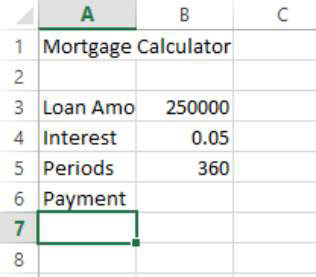
Shranite datoteko.
V interesu kozmopolitizma vam Word 2016 omogoča delo s tujimi jeziki. Naučite se, kako vnesti in urediti besedilo v tujem jeziku, ter preveriti črkovanje in slovnico.
Učinkovito filtriranje in razvrščanje podatkov v vrtilni tabeli Excel 2019 za boljša poročila. Dosežite hitrejše analize z našimi namigi in triki!
Reševalec v Excelu je močno orodje za optimizacijo, ki lahko naleti na težave. Razumevanje sporočil o napakah reševalca vam lahko pomaga rešiti težave in optimizirati vaše matematične modele.
Odkrijte različne <strong>teme PowerPoint 2019</strong> in kako jih lahko uporabite za izboljšanje vaših predstavitev. Izberite najboljšo temo za vaše diapozitive.
Nekateri statistični ukrepi v Excelu so lahko zelo zmedeni, vendar so funkcije hi-kvadrat res praktične. Preberite vse opise funkcij hi-kvadrat za bolje razumevanje statističnih orodij.
V tem članku se naučite, kako dodati <strong>obrobo strani</strong> v Word 2013, vključno z različnimi slogi in tehnikami za izboljšanje videza vaših dokumentov.
Ni vam treba omejiti uporabe urejevalnika besedil na delo z enim samim dokumentom. Učinkovito delajte z več dokumenti v Wordu 2013.
Sodelovanje pri predstavitvi, ustvarjeni v PowerPointu 2013, je lahko tako preprosto kot dodajanje komentarjev. Odkrijte, kako učinkovito uporabljati komentarje za izboljšanje vaših predstavitev.
Ugotovite, kako prilagoditi nastavitve preverjanja črkovanja in slovnice v Wordu 2016, da izboljšate svoje jezikovne sposobnosti.
PowerPoint 2013 vam ponuja različne načine za izvedbo predstavitve, vključno s tiskanjem izročkov. Izročki so ključnega pomena za izboljšanje vaše predstavitve.




